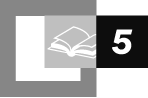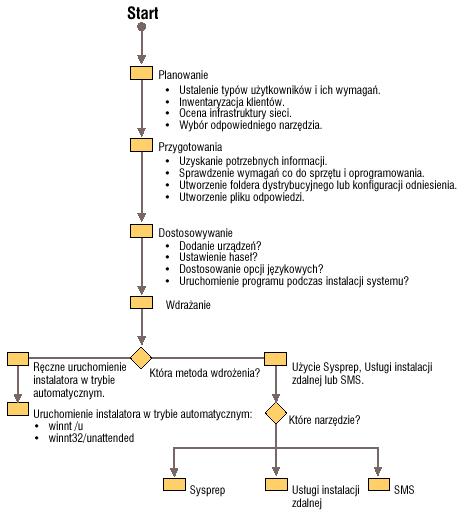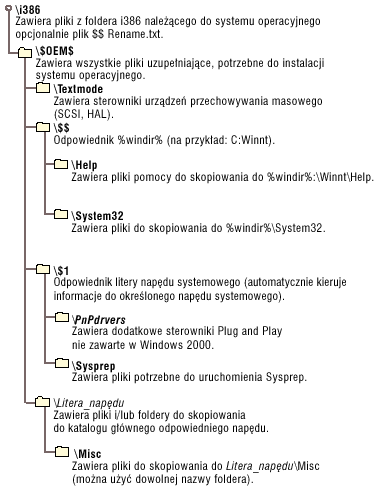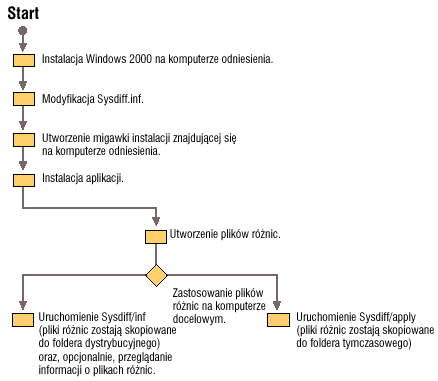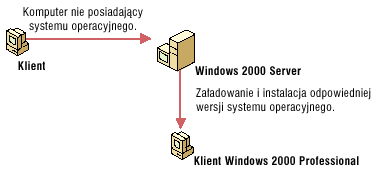Serwer RIS jest to komputer z systemem Windows 2000 Server oraz z zainstalowanym i skonfigurowanym RIS.
PXE jest technologi╣ opart╣ na protokole DHCP (Dynamic Host Configuration Protocol) stosowan╣ przez komputery klienckie w celu zdalnego startu sieciowego i instalacji systemu Windows 2000 Professional z serwera RIS.
ROM startu jest chipem BIOS na adapterze sieciowym, odpowiedzialnym za uruchomienie procesu zdalnego startu klienta.
Planowanie konfiguracji klient≤w RIS
Na rysunku 5.5 przedstawione s╣ g│≤wne etapy procesu konfiguracji RIS.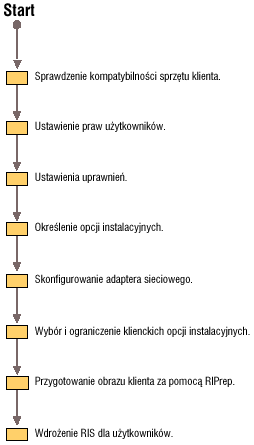
Rysunek 5.5 Planowanie konfiguracji RIS
Aby umo┐liwiµ udan╣ instalacjΩ zdaln╣ nale┐y przygotowaµ klienta w poni┐ej om≤wiony spos≤b. W tabeli 5.19 przedstawione s╣ zadania do wykonania na serwerze RIS przez administratora serwera oraz zadania do wykonania na komputerach klienckich przez administratora pulpit≤w.
| Tabela 5.19 Zadania przygotowuj╣ce komputer kliencki do instalacji zdalnej | |||
| Zadanie | Opis | Osoba odpowiedzialna | |
| Sprawdzenie spe│nienia wymaga± dotycz╣cych sprzΩtu komputera klienckiego | Komputer kliencki musi spe│niµ wymagania instalacji Windows 2000 Professional oraz posiadaµ adapter sieciowy wspieraj╣cy start lub wspieraµ start zdalny.Wszystkie komputery spe│niaj╣ce warunki specyfikacji PC98 0.6 i p≤ƒniejszych wersji zawieraj╣ ROM startu zdalnego typu PXE dla RIS. W przypadku komputer≤w nie posiadaj╣cych ROM typu PXE nale┐y u┐yµ dysku startowego RIS do utworzenia dyskietki uruchamiaj╣cej proces RIS. | Administrator pulpit≤w | |
| Ustawienie uprawnie± u┐ytkownik≤w na kontrolerze domeny lub serwerze posiadaj╣cym RIS. | Konto u┐ytkownika stosowane w instalacji systemu operacyjnego na komputerze klienckim musi posiadaµ uprawnienie Zalogowania jako proces wsadowy. Aby nadaµ to uprawnienie u┐ytkownikom lub administratorom, nale┐y zastosowaµ ZasadΩ grup. | Administrator serwera | |
| Ustawienie wymaganych uprawnie± na serwerze RIS. | U┐ytkownicy RIS instaluj╣cy system operacyjny na komputerach musz╣ posiadaµ uprawnienia dotycz╣ce tworzenia kont komputera wewn╣trz domeny, w szczeg≤lno£ci dotycz╣ce kontenera Jednostka organizacyjna okre£lonego pod Ustawieniami zaawansowanymi na serwerze RIS. Uprawnienia umo┐liwiaj╣ce u┐ytkownikom instalacjΩ systemu na w│asnych komputerach mo┐na ustawiµ pod ikon╣ U┐ytkownicy i komputery Active Directory. | Administrator serwera | |
| Ustawienie opcji instalacyjnych na serwerze RIS. | Zastosowanie ustawie± Zasady grup na serwerze RIS umo┐liwia ograniczenie opcji i obraz≤w systemu operacyjnego dostΩpnych u┐ytkownikom podczas instalacji zdalnej. Aby ograniczyµ dostΩpno£µ obraz≤w instalacyjnych, utworzyµ nale┐y ustawienia kontroli dostΩpu na folderach zawieraj╣cych obrazy. | Administrator serwera | |
| Konfiguracja adaptera sieciowego na komputerzeklienckim. | Adapter sieciowy komputera klienckiego musi byµ skonfigurowany jako g│≤wne urz╣dzenie startowe w systemie BIOS. W ten spos≤b klient mo┐e za┐╣daµ startu sieciowego od serwera RIS. | Administrator pulpit≤w | |
Zastosowanie Kreatora przygotowania instalacji zdalnej Kreator przygotowania instalacji zdalnej umo┐liwia przygotowanie instalacji systemu Windows 2000 Professional wraz z lokalnymi aplikacjami i okre£lonymi ustawieniami konfiguracyjnymi oraz replikacjΩ tego obrazu do serwera RIS. Aktualnie kreator wspiera replikacjΩ tylko jednej partycji jednego dysku (tylko napΩdu C). Oznacza to, ┐e w momencie uruchomienia kreatora systemu Windows 2000 Professional oraz standardowe aplikacje musz╣ znajdowaµ siΩ na napΩdzie C.
W pierwszej kolejno£ci nale┐y wykorzystaµ RIS do zdalnej instalacji systemu operacyjnego Windows 2000 Professional na komputerze klienckim. Po instalacji systemu operacyjnego mo┐na zainstalowaµ dowolne aplikacje oraz przystosowaµ konfiguracjΩ do wymog≤w przedsiΩbiorstwa. Mo┐na na przyk│ad ustawiµ kolory ekranu, t│o oraz ustawienia serwera proxy w Internet Explorer. Po skonfigurowaniu i przetestowaniu stacji roboczej mo┐na uruchomiµ Kreator przygotowania instalacji zdalnej z serwera RIS.
SprzΩt komputera docelowego nie musi byµ identyczny ze sprzΩtem komputera ƒr≤d│owego, ale sterowniki HAL (Hardware Abstraction Layer) musz╣ byµ kompatybilne (na przyk│ad, oba oparte na ACPI lub oba nie na ACPI). W wielu przypadkach komputery typu stacji roboczej nie wymagaj╣ unikalnych sterownik≤w HAL w ten sam spos≤b co serwery. Podczas instalacji obrazu kreator korzysta z Plug and Play do wykrycia r≤┐nic pomiΩdzy sprzΩtem na komputerze ƒr≤d│owym a docelowym.
 Aby uruchomiµ Kreator przygotowania instalacji zdalnej, nale┐y:
Aby uruchomiµ Kreator przygotowania instalacji zdalnej, nale┐y:
- Zainstalowaµ standardowy system operacyjny Windows 2000 Professional z serwera RIS na komputerze klienckim wspieraj╣cym RIS.
- Zainstalowaµ ewentualne aplikacje lokalnie na komputerze klienckim. Skonfigurowaµ pulpit i sprawdziµ poprawno£µ konfiguracji (nie mo┐na modyfikowaµ obrazu po jego replikacji do serwera).
- Po│╣czyµ siΩ z odpowiednim serwerem RIS. W oknie dialogowym Uruchom napisaµ:
\\RISservername\Reminst\Admin\Riprep.exe
gdzie:
RISservername oznacza nazwΩ serwera RIS.
Remins oznacza nazwΩ dzier┐awy instalacji zdalnej utworzonej przy instalacji us│ugi RIS na serwerze.
Admin oznacza folder, w kt≤rym znajduje siΩ plik uruchamiaj╣cy instalacjΩ zdaln╣ (Riprep.exe).
Po po│╣czeniu z serwerem RIS uruchomi siΩ Kreator przygotowania instalacji zdalnej. - Podaµ nazwΩ serwera RIS, do kt≤rego skopiowana ma zostaµ zawarto£µ dysku komputera klienckiego. Domy£lnie jest to serwer, z kt≤rego uruchomiono kreator.
- Podaµ nazwΩ folderu na serwerze RIS, w kt≤rym skopiowany obraz ma zostaµ umieszczony. Domy£lnie obraz zostaje utworzony w folderze RemoteInstall\setup\OS Language\Images.
- W odpowiednim oknie dialogowym wpisaµ opis obrazu i tekst pomocy do wy£wietlenia przy wyborze obrazu. Informacje powinny umo┐liwiµ u┐ytkownikom odr≤┐nienie obraz≤w.
- Sprawdziµ dokonane wybory na ekranie podsumowuj╣cym.
- Klikn╣µ Dalej w celu rozpoczΩcia procesu przygotowania i replikacji. System zostaje przygotowany i pliki skopiowane do serwera RIS. Po zako±czeniu replikacji ka┐dy komputer kliencki wspieraj╣cy start zdalny oparty na DHCP PXE, w tym komputery korzystaj╣ce z dysku startowego RIS, mog╣ zainstalowaµ obraz lokalnie za pomoc╣ Kreatora instalacji klienta.
U┐ytkowanie dysku startowego RIS
Dysk startowy RIS mo┐na zastosowaµ na komputerach nie zawieraj╣cych ROM wspieraj╣cego start zdalny. Dysk startowy symuluje proces uruchomienia PXE. Odpowiada on ROM startu, kt≤ry wykorzystuje napΩd dyskietki do instalacji systemu operacyjnego z serwera RIS.Dysk startowy nale┐y w│o┐yµ do komputera klienckiego podczas procesu uruchamiania. Dysk startowy mo┐na zastosowaµ z r≤┐nymi adapterami sieciowymi PCI. Informacje o adapterach PCI znajduj╣ siΩ pod odsy│aczem do Windows 2000 Hardware Compatibility List (HCL) na stronie http://windows.microsoft.com/windows2000/reskit/webresources.
U┐ytkowanie Kreatora instalacji klienta
Je£li serwer RIS nie dostarcza obrazu na CD-ROM, do instalacji w trybie automatycznym, u┐ytkownicy stosuj╣ Kreator instalacji klienta, narzΩdzie tekstowe prowadz╣ce u┐ytkownika przez proces zdalnej instalacji systemu operacyjnego.Po pierwszym w│╣czeniu komputera wspieraj╣cego start zdalny pojawi siΩ informacja, ┐e naci£niΩcie F12 uruchomi │adowanie Kreatora instalacji klienta. NastΩpnie pojawi siΩ ekran witaj╣cy, a u┐ytkownik mo┐e zalogowaµ siΩ w sieci za pomoc╣ istniej╣cego konta u┐ytkownika, has│a i domeny logowania. Po zalogowaniu RIS sprawdza, na podstawie ustawie± Zasady grup, kt≤re opcje instalacyjne mog╣ zostaµ ustawione przez danego u┐ytkownika. Kreator wy£wietla menu przedstawiaj╣ce odpowiednie opcje. RIS skonfigurowano tak, aby domy£lnie stosowaµ opcjΩ Instalacja automatyczna bez wy£wietlenia menu opcji. W przypadku konta administracyjnego przedstawione s╣ wszystkie opcje instalacyjne i konserwacyjne.
Aby uruchomiµ proces instalacji, u┐ytkownik wybiera obraz systemu operacyjnego. Zadania wykonywane przez u┐ytkownika instaluj╣cego zdalny system operacyjny przy stosowaniu domy£lnych ustawie± kreatora s╣ przedstawione na rysunku 5.6.
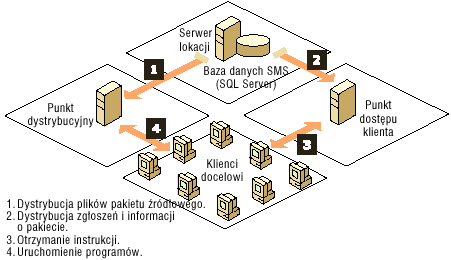
Rysunek 5.6 Domy£lne ustawienia Kreatora instalacji klienta
W tabeli 5.20 opisane s╣ ekrany Kreatora instalacji klienta, kt≤re zostaj╣ £ci╣gniΩte po pierwszym w│╣czeniu komputera wspieraj╣cego start zdalny, wraz z nazwami plik≤w i informacjami o dostosowaniu.
| Tabela 5.20 Ekrany Kreatora instalacji klienta | |
| Ekran | Opis i dostosowanie |
| Ekran witaj╣cy | Wita u┐ytkownika. Ekran ten mo┐na dostosowaµ, dodaj╣c okre£lony komunikat lub (Welcome.osc) |
| Ekran logowania | »╣da zalogowania u┐ytkownika. U┐ytkownik loguje siΩ, podaj╣c istniej╣ce konto (Login.osc) |
| Opcje instalacyjne | Przedstawia u┐ytkownikowi opcje instalacyjne, miedzy innymi: |
| Niestandardowa. Opcja ta umo┐liwia u┐ytkownikom modyfikacjΩ automatycznego procesu nadawania nazw komputerom oraz domy£lnego miejsca w Active Directory, w kt≤rym s╣ tworzone obiekty kont komputer≤w klienckich. Opcja instalacji niestandardowej jest podobna do opcji instalacji automatycznej, ale mo┐e s│u┐yµ do przygotowania komputera klienckiego przed jego dostaw╣ u┐ytkownikowi. Je£li pole nazwy komputera lub lokacji pozostawione jest puste, to zastosowana zostanie warto£µ domy£lna. | |
| Uruchom ponownie poprzedni╣ pr≤bΩ instalacji. W tym przypadku proces instalacji zostaje ponownie uruchomiony z zastosowaniem informacji podanych podczas poprzedniej pr≤by. W przypadku b│Ωdu procesu instalacji lub przerwania po│╣czenia z sieci╣ na pocz╣tkowym tekstowym etapie instalacji (przed zako±czeniem kopiowania plik≤w), istnieje opcja wy£wietlenia po nastΩpnym uruchomieniu komputera polecenia Uruchom ponownie instalacjΩ. | |
| Konserwacja i rozwi╣zywanie problem≤w. Opcja ta umo┐liwia dostΩp do narzΩdzi konserwacyjnych i diagnostycznych, takich jak systemowe aktualizacje BIOS b│yskowego, kt≤re zastosowaµ mo┐na przed instalacj╣ systemu operacyjnego. | |
| Wy£wietlenie tego ekranu i poszczeg≤lnych opcji zale┐y od ustawie± Zasady grup dotycz╣cych RIS. | |
| Ekran b│Ωdu | Ekran polecaj╣cy u┐ytkownikowi skontaktowanie siΩ z administratorem sieci. Pojawia (Dupauto.osc) |
| Ekran wyboru systemu | Na tym ekranie wy£wietlona jest lista obraz≤w systemu operacyjnego znajduj╣cych siΩ operacyjnego |
| Ekran ostrzegawczy | Ekran zawieraj╣cy ostrze┐enie, ┐e dysk twardy jest sformatowany. Instalacja systemu (Warning.osc) |
| Ekran podsumowuj╣cy | Ekran ten zawiera informacje o wybranych opcjach, takich jak nazwa komputera, (Install.osc) |
| Na tym etapie serwer RIS ju┐ utworzy│ obiekt konta komputera w Active Directory, dlatego mo┐e odnaleƒµ nazwΩ komputera i inne ustawienia w przypadku ponownej instalacji. | |
| Je£li kreator zastosowano w celu wstΩpnego przygotowania komputera dla innego u┐ytkownika, to na tym etapie mo┐na zamkn╣µ komputer i przekazaµ go u┐ytkownikowi ko±cowemu, kt≤ry musi zresetowaµ uprawnienia dotycz╣ce has│a w nowym obiekcie konta komputera w Active Directory. | |
Po pojawieniu siΩ ekranu podsumowuj╣cego u┐ytkownik wychodzi z Kreatora instalacji klienta i przechodzi do zautomatyzowanego procesu instalacji. Ca│y ten proces przypomina proces instalacji z no£nika CD-ROM, ale jest zautomatyzowany i opiera siΩ na plikach przechowywanych na serwerze RIS. W zale┐no£ci od szybko£ci sieci i poziomu obci╣┐enia serwera RIS proces ten mo┐e odbyµ siΩ o wiele szybciej ni┐ instalacja z no£nika CD-ROM.
Ostrze┐enie Instalacja nowego systemu operacyjnego powoduje usuniΩcie wszystkich danych z dysku twardego
Microsoft Systems Management Server
Microsoft Systems Management Server 2.0 zawiera narzΩdzia umo┐liwiaj╣ce centralne wdra┐anie i zarz╣dzanie oprogramowaniem w organizacjach. NarzΩdzia s╣ szczeg≤lnie przydatne w du┐ych, z│o┐onych £rodowiskach, poniewa┐ u│atwiaj╣: inwentaryzacjΩ sprzΩtu i oprogramowania, dystrybucjΩ i instalacjΩ oprogramowania, kontrolowanie dzia│ania aplikacji oraz rozwi╣zanie problem≤w.W tej czΩ£ci streszczone s╣ sposoby u┐ytkowania Systems Management Server w celu wykonania zautomatyzowanego uaktualnienia istniej╣cych system≤w operacyjnych Windows do Windows 2000 Professional.
Przegl╣d Systems Management Server
Systems Management Server umo┐liwia administratorom centralne zarz╣dzanie wszystkimi komputerami pulpitowymi nale┐╣cymi do organizacji. Wspierane s╣ wszystkie 16- lub 32-bitowe systemy Windows, od Windows 3.1 do Windows 2000 Professional, w £rodowiskach Windows NT, NetWare 3.1 lub NetWare NDS. Systems Management Server mo┐e funkcjonowaµ jako autonomiczny system zarz╣dzania lub jako komponent zintegrowanego rozwi╣zania. Najwa┐niejsze funkcje SMS s╣ opisane poni┐ej.Inwentaryzacja sprzΩtu i oprogramowania ù Systems Management Server wykorzystuje WMI (Windows Management Instrumentation) i nowe programowe skanery informacji o zasobach do │adowania du┐ej ilo£ci szczeg≤│owych informacji inwentaryzacyjnych do repozytorium opartego na Microsoft SQL Server. Zapewnia to dynamiczny, skuteczny mechanizm uzyskiwania informacji o sprzΩcie i oprogramowaniu dotycz╣cych ka┐dej aplikacji na ka┐dym pulpicie. Ponadto wprowadzono nowe narzΩdzie tworz╣ce raporty o kompatybilno£ci, dotycz╣ce element≤w zapisanych podczas inwentaryzacji.
Dystrybucja i instalacja oprogramowania ù Systems Management Server umo┐liwia administratorom wdro┐enie systemu operacyjnego wraz z aplikacjami. Dystrybucja oprogramowania jest oparta na zasadach, a adresy docelowe s╣ oceniane dynamicznie. Dystrybucja jest zintegrowana z zarz╣dzaniem inwentaryzacj╣, co udostΩpnia zaawansowane funkcje wyboru adresat≤w i pozwala administratorowi na okre£lenie zasad dotycz╣cych wdro┐enia oprogramowania do danych adresat≤w.
Na przyk│ad, je£li do grupy u┐ytkownik≤w do│╣czy nowy u┐ytkownik, to nowe oprogramowanie zostanie przes│ane mu automatycznie zgodnie z obowi╣zuj╣c╣ Zasad╣ grup. Systems Management Server umo┐liwia natychmiastow╣ dystrybucjΩ aplikacji w razie potrzeby, odwo│anie dystrybucji aplikacji oraz automatyczne odinstalowanie aplikacji po przeniesieniu siΩ u┐ytkownika do innego dzia│u.
Kontrolowanie oprogramowania ù administratorzy czΩsto potrzebuj╣ narzΩdzi do £ledzenia wykorzystania program≤w przez poszczeg≤lnych u┐ytkownik≤w, grupy lub stacje robocze pod k╣tem po£wiΩconego czasu lub zgodno£ci z warunkami licencyjnymi. Systems Management Server 2.0 umo┐liwia kontrolowanie, analizΩ oraz (gdy to jest konieczne) regulowanie u┐ytkowania aplikacji na serwerach i stacjach roboczych. Mo┐liwe s╣ r≤┐ne stopnie regulacji, od prostych alarm≤w po zakazy uruchamiania aplikacji.
Diagnostyka i rozwi╣zywanie problem≤w ù Systems Management Server zawiera tak┐e zestaw zaawansowanych narzΩdzi diagnostycznych, takich jak: monitor sieci umo┐liwiaj╣cy analizΩ warunk≤w i wydajno£ci sieci w czasie rzeczywistym lub p≤ƒniejszym, narzΩdzie HealthMon s│u┐╣ce do £ledzenia wa┐nych informacji o wydajno£ci serwera Windows 2000 Server oraz seria aplikacji MicrosoftBackOffice.
Dystrybucja systemu Windows 2000 Professional za pomoc╣ Systems Management Server
W tej czΩ£ci om≤wiony jest proces dystrybucji oprogramowania za pomoc╣ Systems Management Server z punktu widzenia u┐ytkownik≤w komputer≤w klienckich.Dystrybucja oprogramowania zaczyna siΩ od utworzenia przez administratora pakiet≤w Systems Management Server zawieraj╣cych pliki ƒr≤d│owe instalowanego programu oraz informacje potrzebne w procesie dystrybucji. Zamiast tworzenia pakietu administrator mo┐e zastosowaµ gotowy plik zwany plikiem definicji pakietu zawieraj╣cy wszystkie informacje potrzebne do utworzenia pakietu. Systems Management Server 2.0 zawiera plik definicji pakietu dla instalacji systemu Windows 2000 Professional. Pakiety lub pliki definicji pakietu umieszczone s╣ w punkcie dystrybucyjnym, czyli w katalogu udostΩpnionym klientom.
Administrator informuje u┐ytkownik≤w o pakiecie Systems Management Server, tworz╣c og│oszenie. W og│oszeniu okre£lone jest, kt≤ry program jest dostΩpny klientom, kt≤re komputery otrzymuj╣ og│oszenie oraz termin planowanej instalacji. Og│oszenie mo┐e byµ tak zdefiniowane, aby umo┐liwiµ u┐ytkownikom wyb≤r terminu instalacji, mo┐e dzia│aµ w trybie uprzywilejowanym, tak aby u┐ytkownicy nie potrzebowali dodatkowych uprawnie±, a mo┐e dzia│aµ r≤wnie┐ w trybie automatycznym bez interakcji z u┐ytkownikiem.
Rysunek 5.7 przedstawia proces dystrybucji oprogramowania.
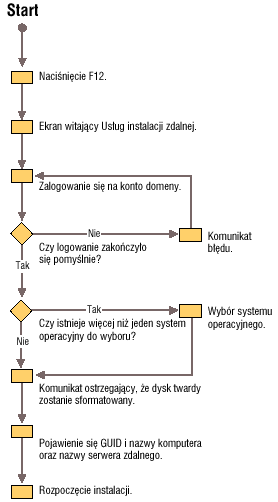
Rysunek 5.7 Proces dystrybucji oprogramowania za pomoc╣ Systems Management Server
Zazwyczaj administratorzy zawiadamiaj╣ u┐ytkownik≤w o uaktualnieniu z wyprzedzeniem. Przed uaktualnieniem u┐ytkownicy powinni odbyµ odpowiednie szkolenie, utworzyµ kopie zapasowe, przygotowaµ programy, za kt≤re s╣ odpowiedzialni, oraz zamkn╣µ wszystkie dokumenty.
Podczas uaktualniania do systemu Windows 2000 Professional konieczne s╣ restarty komputera. Je£li proces mo┐e odbywaµ siΩ automatycznie, to mo┐liwe jest przeprowadzenie ca│ego uaktualnienia bez interakcji z u┐ytkownikami. Pakiety zawieraj╣ has│a, miejsca przechowywania plik≤w i inne informacje, kt≤re w przypadku instalacji interaktywnej s╣ podawane przez u┐ytkownika. Nawet w przypadku instalacji niezupe│nie automatycznej administrator mo┐e skonfigurowaµ pakiety tak, aby u┐ytkownicy nie musieli podejmowaµ skomplikowanych decyzji.
Pakiety mog╣ zostaµ uruchomione poza godzinami pracy, ale automatyczne uruchomienie uaktualniania na komputerach klienckich opartych na Windows 95/98 jest mo┐liwe tylko w≤wczas, gdy u┐ytkownik jest zalogowany. W takim przypadku u┐ytkownicy mog╣ zastosowaµ zabezpieczony wygaszacz ekranu w celu uniemo┐liwienia innym osobom korzystania z komputer≤w podczas nieobecno£ci w│a£ciciela. W przypadku systemu Windows NT Workstation 4.0 u┐ytkownik nie musi byµ zalogowany na komputerze w momencie uruchomienia pakiet≤w. Je£li u┐ytkownik utrzymuje na swoim komputerze has│o startowe, to powinien je tymczasowo wy│╣czyµ na czas uaktualniania. Je£li nie jest to mo┐liwe, to kto£ musi byµ obecny przy komputerze podczas uaktualniania.
Zasoby dodatkowe
- WiΩcej informacji o parametrach pliku odpowiedzi znajduje siΩ w pliku Unattend.doc w Support\Tools\Deploy.cab na no£niku CD-ROM Windows 2000 Professional. Aby wyodrΩbniµ i przejrzeµ ten plik, nale┐y u┐yµ Eksploratora Windows lub wykonaµ polecenie Extract.exe.
- Najnowsze informacje o systemie Windows 2000 Professional znajduj╣ siΩ pod has│em Windows 2000 Professional na stronie http://windows.microsoft.com/windows2000/reskit/webresources.
- http://www.microsoft.com.